EDY決済をEdgeブラウザで行う方法~IEモードのやり方

2022年6月16日にInternet Explolerのサポートが終了しました。
終了後もIEは動作しますが、問題点があっても改善されることなく放置されます。
EDYをパソリで決済するためには、今までIEで行う必要がありました。
それ以外のブラウザではそもそも決済できなかったためです。
しかし、お金の決済をサポート切れのブラウザで行うのは少々抵抗があります。
これを何とかする方法を探したところ、Edgeで代用できることがわかりました。
その方法について記載します。
Edgeデパソリ画面を開くとこのようになります
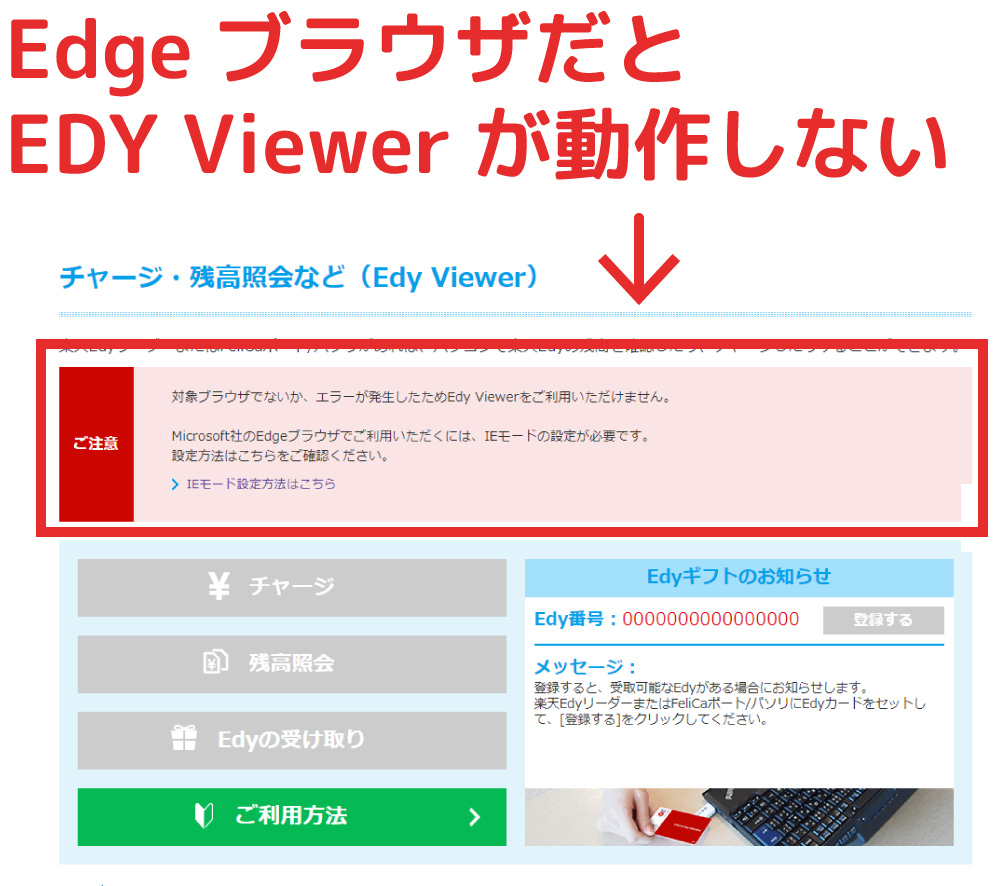
EdgeでそのままEdy Viewerを開くと対象ブラウザではありませんとなり、動作しません。
しかし、Edgeの設定を変更すると利用できるようになります。
EdgeのIE互換モードを使用する
EdgeにはIE互換モードというものがあります。
本体はEdgeですが、IEのように動作するモードです。
IEモードにするとEdy Viewerも動作するようになります。
IEモードの設定方法

EdgeでのIEモード設定の方法について解説します。
大きく次の2つのことをします。
- IE互換性設定をする(初回のみ)
- IEモードで開く(サイトごとに設定)
(1)IE互換性を許可にします
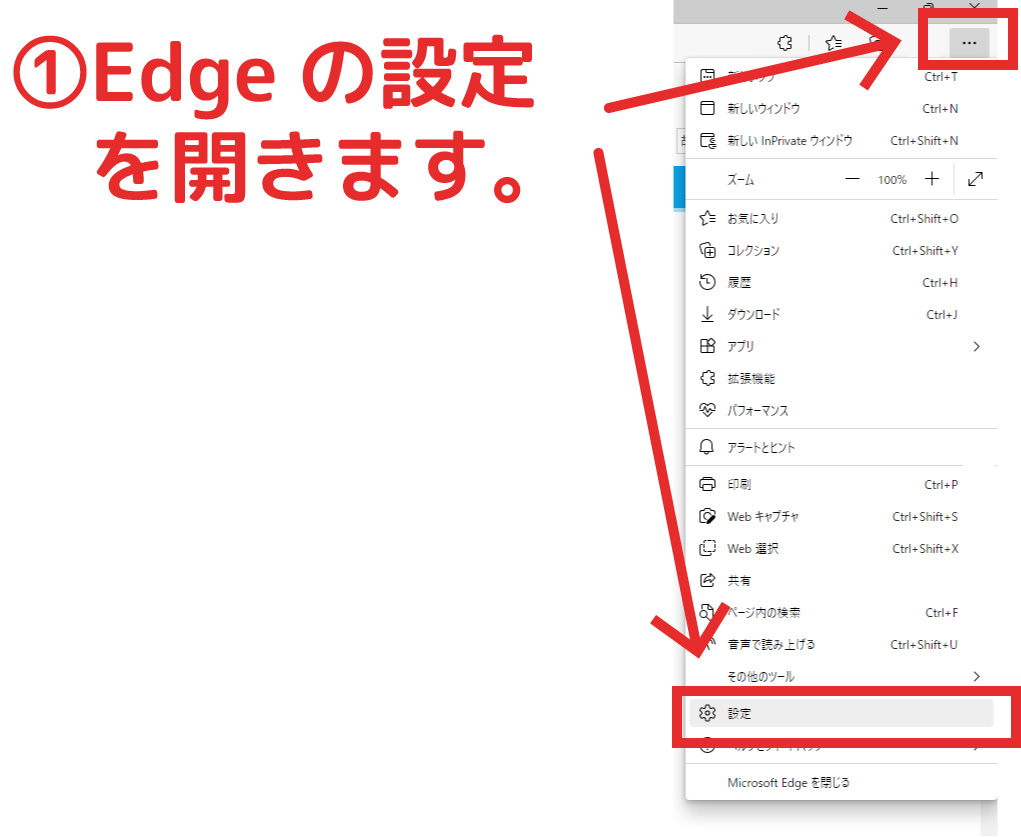
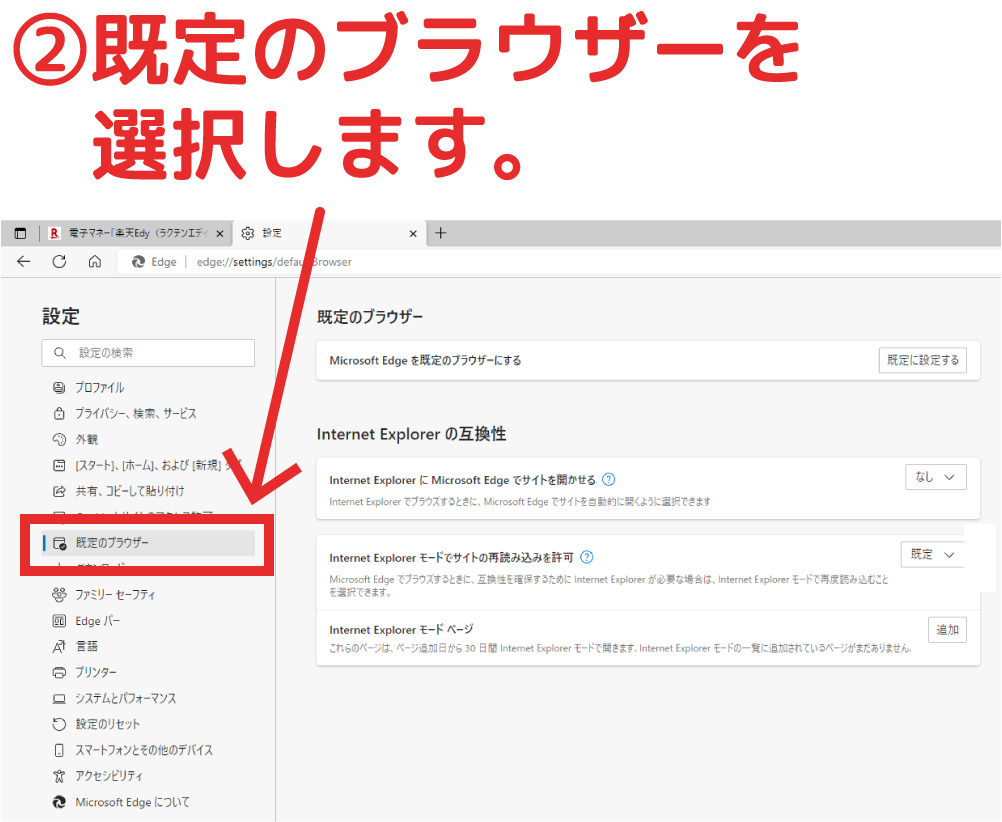
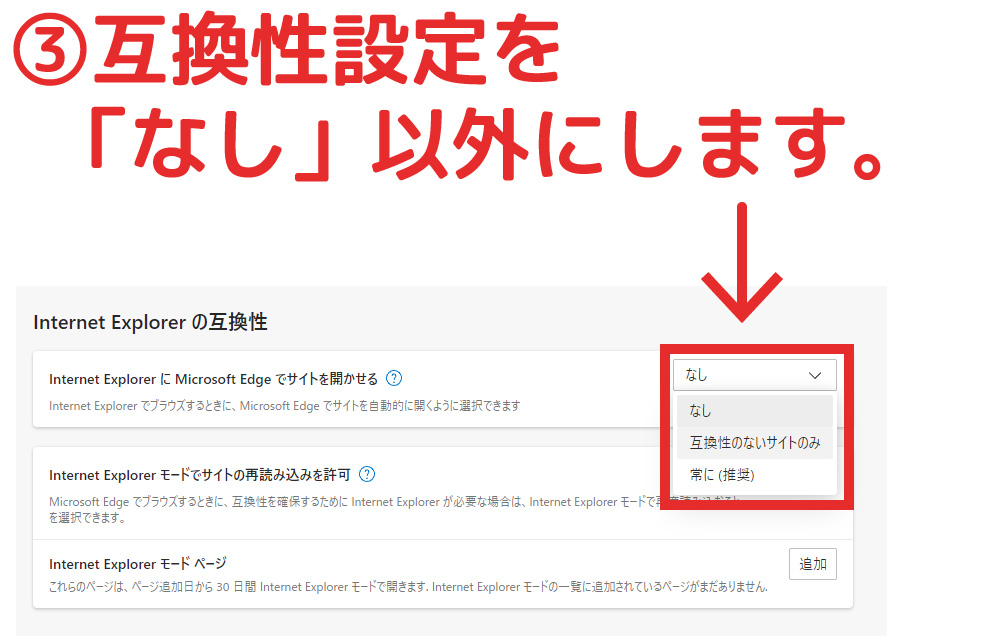
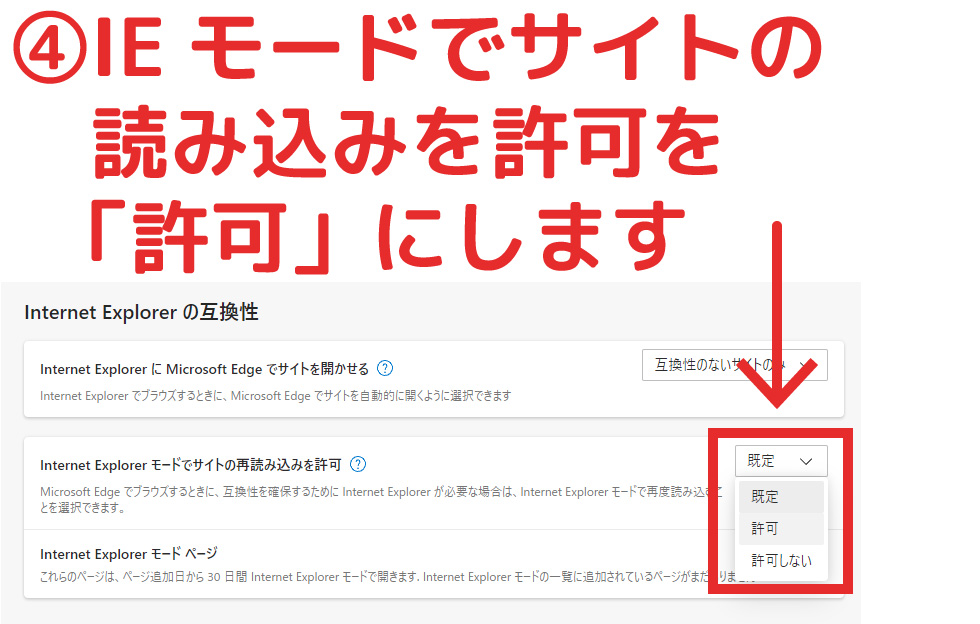
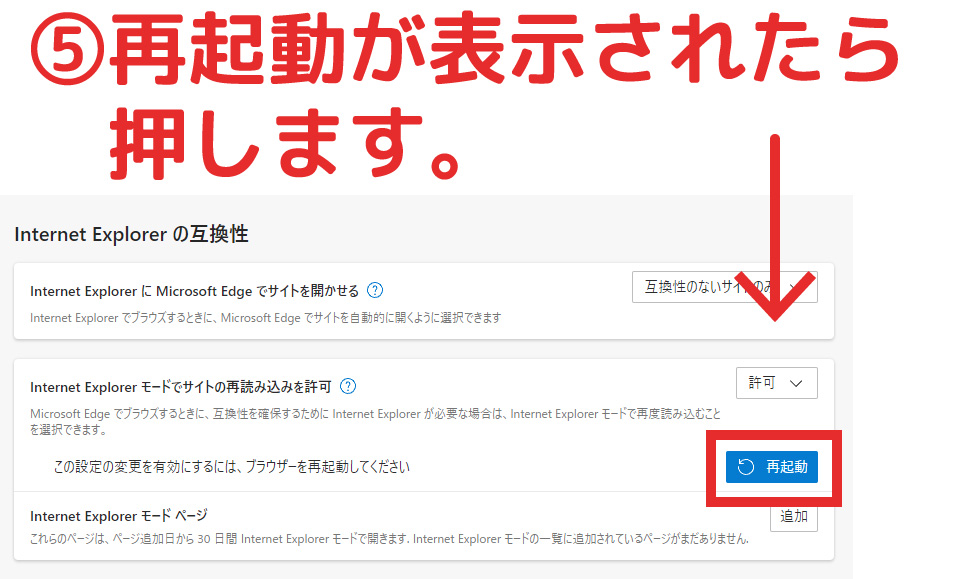
(2)IEモードへの切り替えを行う
まずIEモードにしたいホームページを開きます。
そのうえでIEモードに切り替えます。
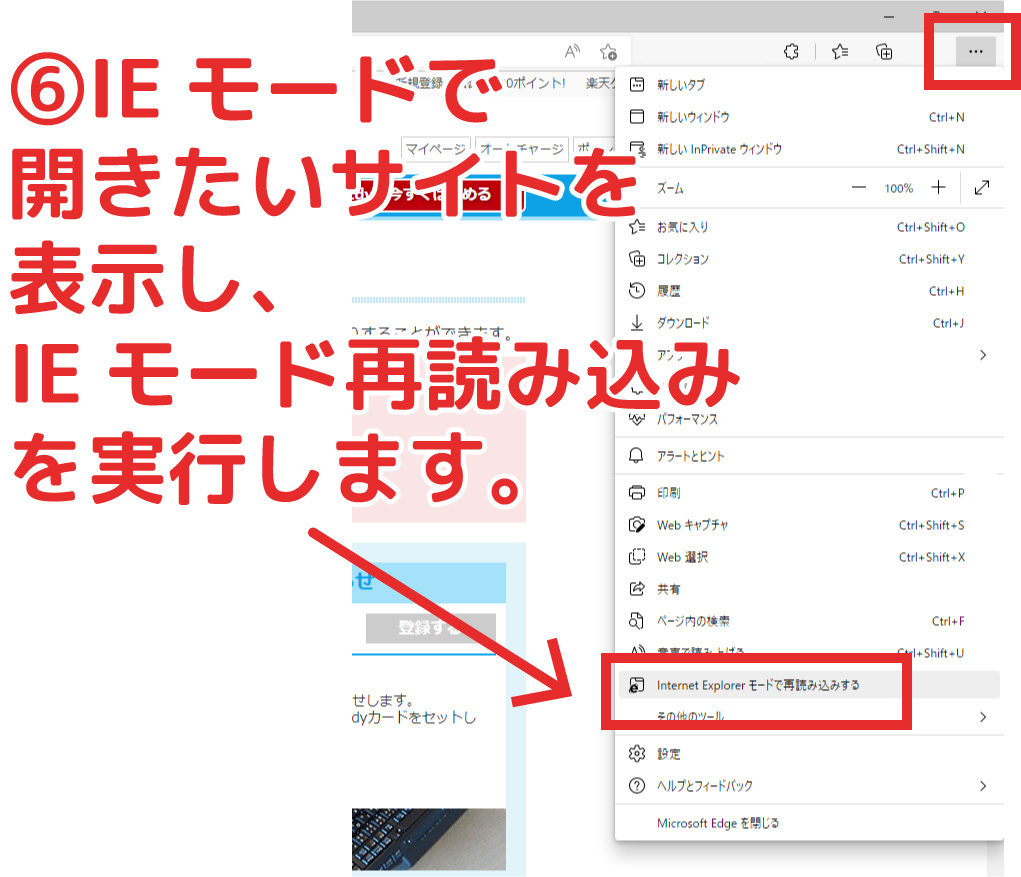
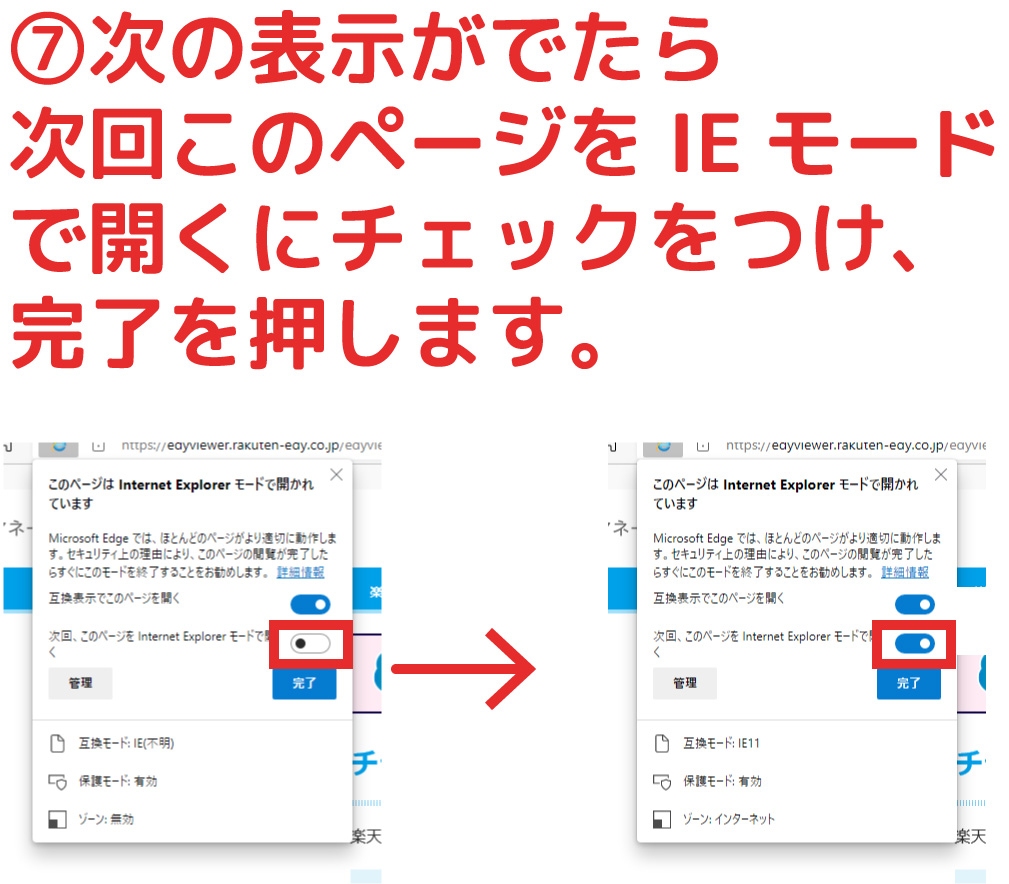
これで次回からこのページはIEモードで開かれるようになります。
ちなみに、他のページはEdge状態で表示されます。(記憶させたページのみIEモードになります)
IEモードの解除方法
IEモードを解除するには次のようにします。
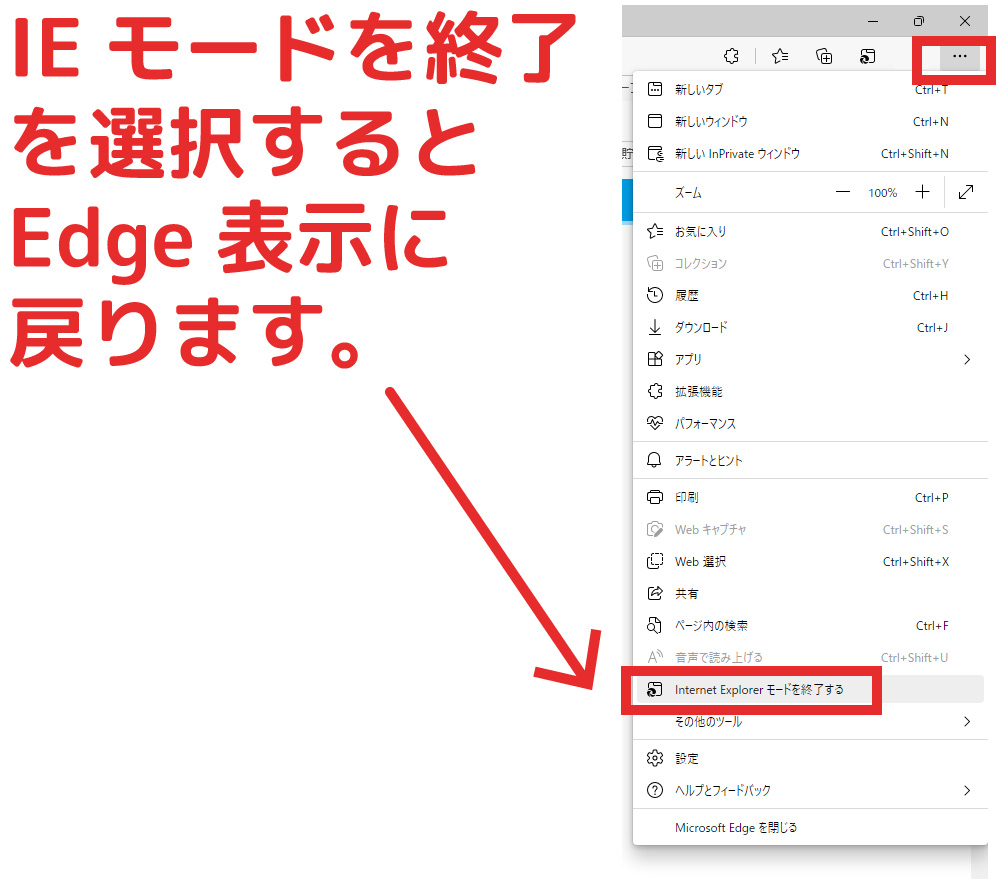
EdgeでIEモードを設定したら、EdgeでEDY Viewerが動作しました。
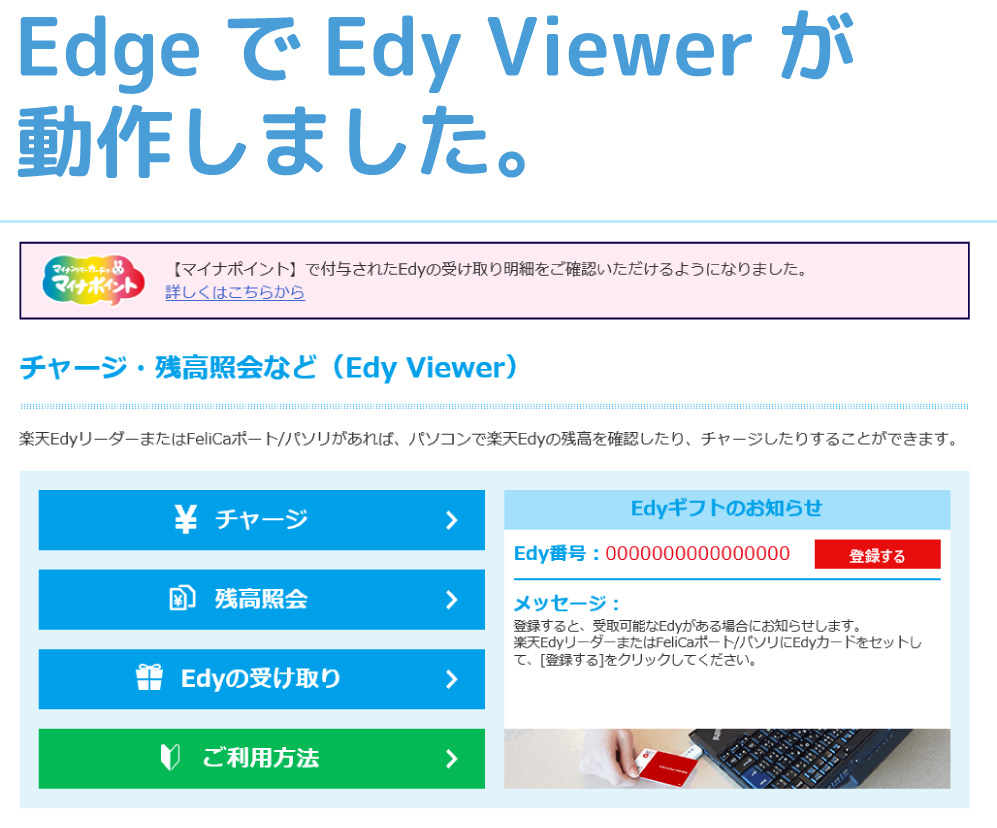
とはいえこの方法は期間限定です

IEモードは、一時的なものです。
いずれIEモードもなくなります。
そもそも、IEでなければ動作しない特殊な事情があるからIEを使用する要素が強いです。
私も、EDYパソリでの決済が、他のブラウザでできるならばそれに越したことはありません。
将来EDYパソリまたは、それに準ずるものがIE以外でも動作するようになればいいなぁ。
と願望します。
メールやWindowsに関するトラブル・問題解決の記事を以下にまとめています。
またご参考になれば幸いです。
























